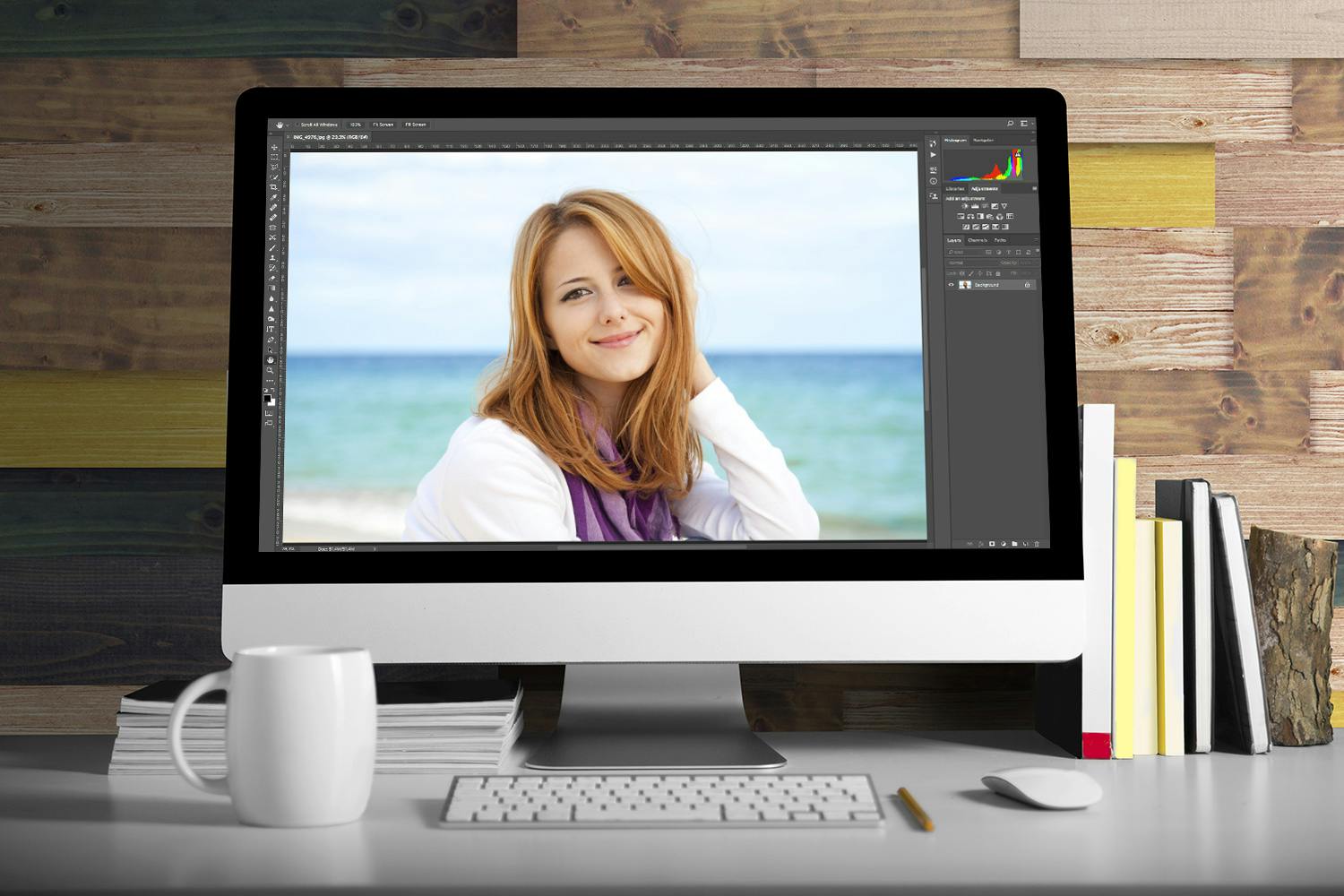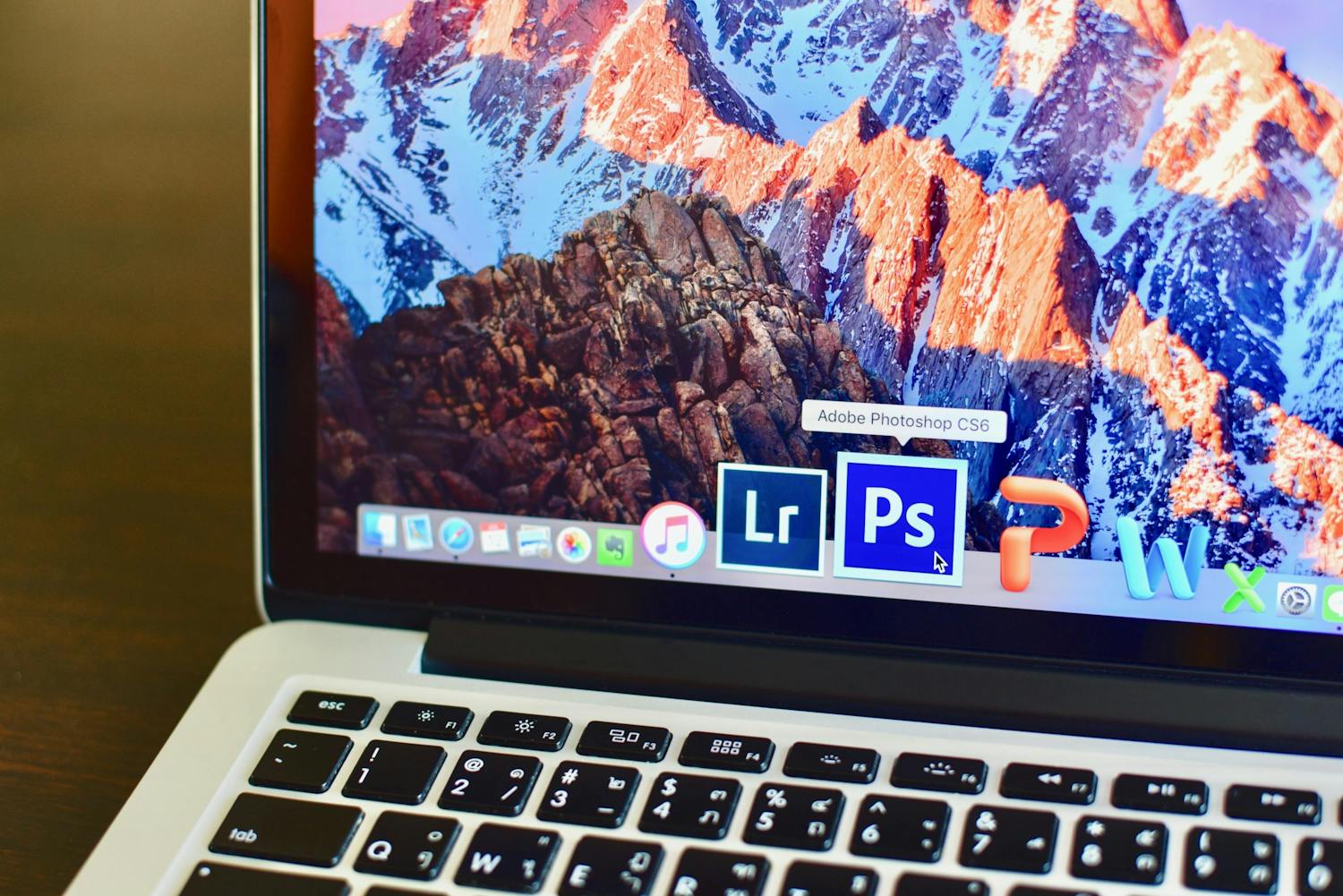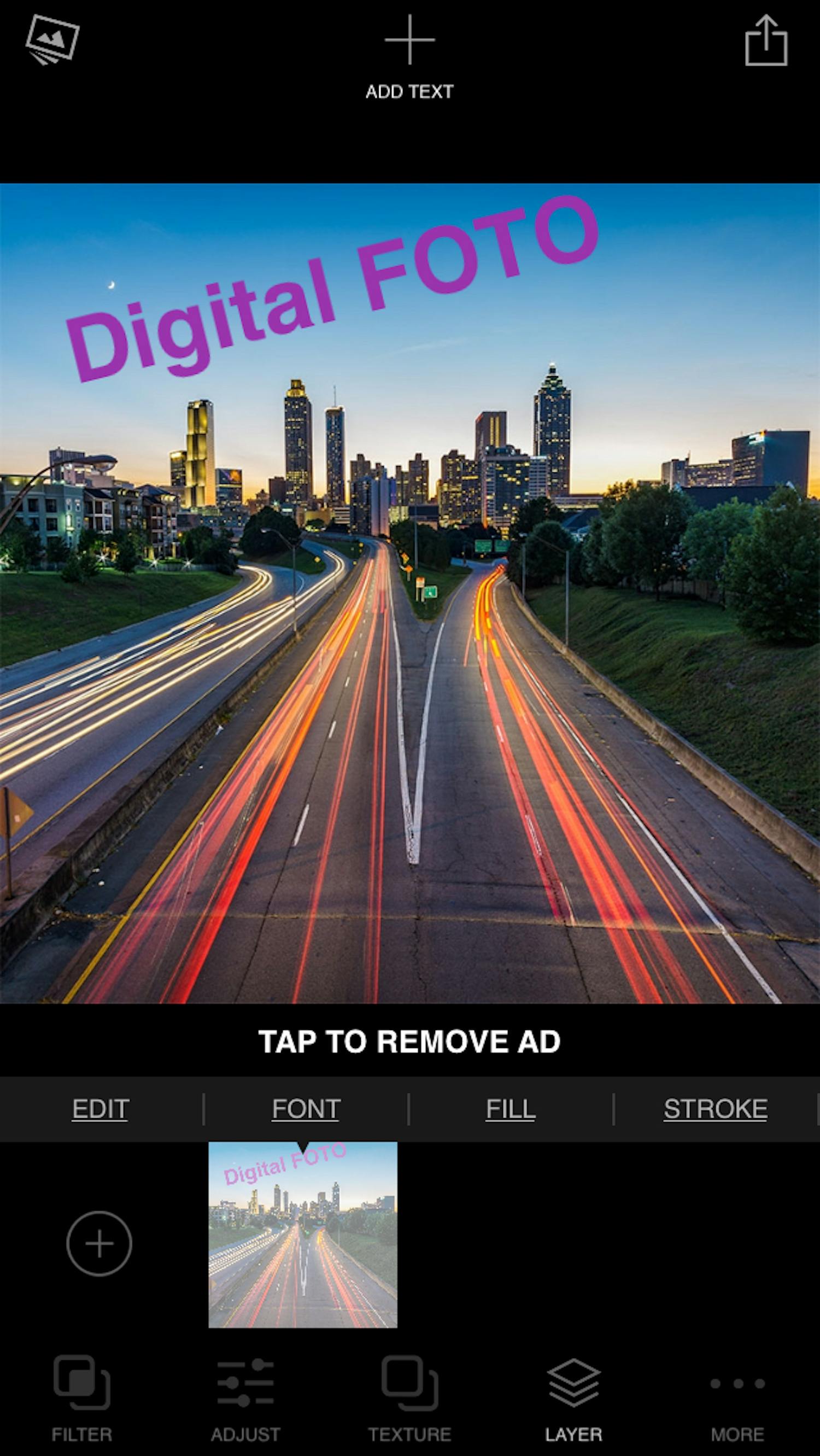Når du har fest, gjelder det selvfølgelig å gi alle en god opplevelse. Du kan tyvstarte på den opplevelsen hvis du tar deg litt tid til invitasjonen.
Det er nemlig vanskelig ikke å bli imponert hvis man får et flott bilde med invitasjonen skrevet på.
Det finnes en rekke forskjellige måter å gjøre dette på - og en rekke forskjellige programmer som lett kan hjelpe deg med å få tekst på bildet ditt.
> Bli en bedre fotograf med fotoskolen vår her.
MOTTA VÅRT NYHETSBREV
Vi gir deg noe å tenke over, hver dag – rett i innboksen.
Bruk programmer på datamaskinen
Skal du få et best mulig resultat med å skrive tekst på bildene diner, er datamaskinen en veldig bra sted å begynne. Her har du mange muligheter og mye kontroll.
Vi veileder deg gjennom tre programmer, og noen av dem har du allerede på datamaskinen.
Skriv tekst på bilder med Photoshop
Photoshop er et genialt program når du skal behandle et bilde. Dette gjelder for redigering, men også hvis du vil ha tekst på bildet ditt.
I Photoshop er det eneste du trenger å gjøre, å trekke en tekstboks med tekstverktøyet inn på bildet. Så kan du begynne å skrive på bildet ditt.
Adobe har flere andre programmer som lett kan skrive på bildene dine og skape flotte invitasjoner. Imidlertid krever disse en del øvelse, og vi vil anbefale Adobe InDesign hvis du virkelig vil gjøre en god jobb.
Skriv tekst på bilder med Apple foto
Hvis du har en datamaskin fra Apple, kan du bruke det medfølgende programmet Bilder til å skrive på bildene dine.
Når du har åpnet bildet, trykker du på Rediger i øverste høyre hjørne. Nå trykker du på den lille sirkelen med tre prikker og velger Merking. Nå har du mulighet for å tegne eller skrive tekst på bildet.
Tekstverktøyet er det fjerde ikonet fra venstre øverst.
Skriv tekst på bilder med Paint på PC
Når det haster, kan du selvfølgelig også bruke programmet Paint, som finnes på alle PCer.
Fremgangsmåten er veldig enkel. Åpne bildet og velg tekstverktøyet. Nå kan du skrive på bildet ditt.
> Gå på oppdagelsesferd i de mange kursene våre i Photoshop her. Lær blant annet hvordan du bruker lag i Photoshop.
Gratisprogrammer på nett
Photoshop og InDesign fra Adobe er dyrt. I tillegg lever kanskje ikke Bilder fra Apple eller Paint på PCen din helt opp til behovene dine.
Vi har funnet to gratisprogrammer du kan kjøre fra nettleseren din. Begge programmene er enkle i bruk og hjelper deg med å få spennende tekst på invitasjonene dine.
Skriv tekst på bildene dine med Pixlr Editor
Et Photoshop-lignende program trenger ikke koste deg en formue. I stedet kan du nemlig bruge Pixlr Editor, som egentlig er en slags kopi av nettopp Photoshop.
Mange av funksjonene er de samme. Derfor har du mange muligheter for å leke med tekst på bildene dine.
Du må imidlertid regne med at nå som programmet kjøres gjennom nettleseren din, kan det virke tregere enn programmene du har installert på datamaskinen din.
Prøv programmet ved å følge linken her.
Skriv tekst på bildene dine med Pixlr X
Pixlr X er Editors lillesøster. Det er enklere og mer eller mindre beregnet for å skrive flotte tekster.
Programmet er også gratis. Den eneste hindringen er at du er nødt til å skru av pop up-stopperen din, ellers vil ikke programmet kjøre.
Finn programmet her.
> Les om hvordan du lettest overfører bilder til datmaskinen din her.
Skriv tekst på bildet ditt med en app
De fleste tar nå bilder med telefonen. Derfor skal du selvfølgelig også få apper som kan skrive på bildene dine.
Skriv tekst på bildene dine med din Android-telefonen
Med appen Phonto kan du velge mellom 200 skrifttyper som du kan gjøre mindre eller større, avhengig av hva du vil fortelle med bildet og teksten din.
Finn appen i Google Play Store her.
Skriv tekst på bildene dine med din iPhone
Har du en iPhone, finnes det et godt alternativ til Phonto.
> Se hvilke 5 apper vi anbefaler til bildebehandling på mobilen her.
La proffene gjøre jobben
Er du på utkikk etter en profesjonelt produsert fotobok hvor du setter ord på ferien, bryllupet eller konfirmasjonen, kan du velge en leverandør av fotobøker.
Her i Digital FOTO anbefaler vi CEWE, som har norskspråklig software hvor du kan designe fotoboken din selv.
Abonnerer du på Digital FOTO, kan du få 25% rabatt hos netop CEWE på både fotobøker og plakater.
Les mer om hvordan du kommer i gang med fotoboken din her.